Steam má vyhradenú funkciu četu a máKontrola pravopisu. Pravdepodobne sa vám páči kontrola pravopisu v Steam chate, pretože je to neformálny komunikačný kanál a pravopis nebude pre nikoho taký dôležitý. To znamená, že ak máte operačný systém Windows 10 a chcete používať kontrolu pravopisu v Steam, ale nemôžete ju uviesť do chodu, existuje oprava.
Opravte kontrolu pravopisu v Steam chat
Kontrola pravopisu v Steam chate sa javí ako funkciaktorý pridal Steam a to je trochu pravda. Steam chat má kontrolu pravopisu, ale funguje to s kontrolou pravopisu v systéme Windows 10. Ak máte v systéme Windows 10 vypnutú kontrolu pravopisu, kontrola pravopisu v Steam chat nebude fungovať.
Povoľte kontrolu pravopisu v systéme Windows 10
Otvorte aplikáciu Nastavenia a prejdite do skupiny nastavení Nastavenia. Vyberte kartu Písanie a zapnite prepínač „Zvýrazniť pravopisné chyby“.

Povoliť kontrolu pravopisu v Steam chat
Otvorte okno Priatelia a kliknite na ozubené kolesov pravom hornom rohu. Tým sa otvoria nastavenia okna Priatelia. Prejdite na kartu Rozhovor a nastavte možnosť Zakázať kontrolu pravopisu v chatovej správe skoro na Vypnuté.
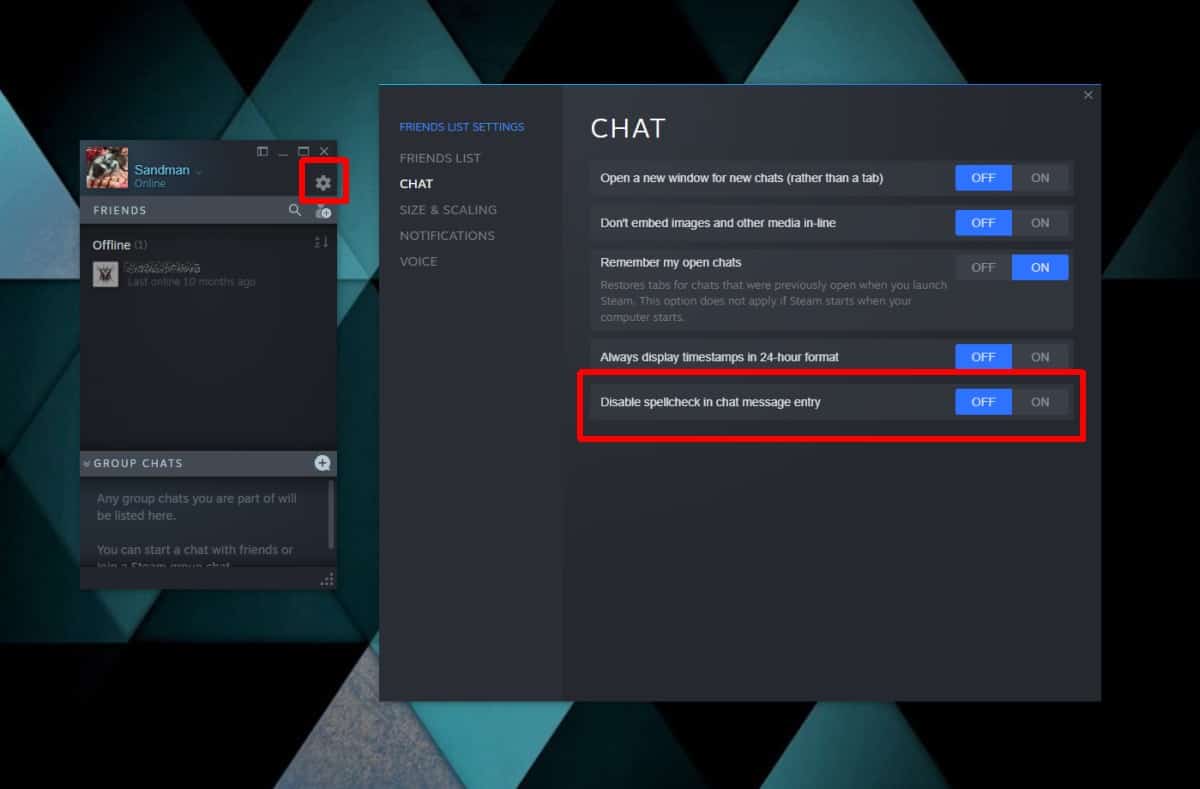
Kvôli dobrému výsledku ukončite program Steam a potom ho znova spustite. Otvorte okno Priatelia a vyberte niekoho, koho chcete poslať. Akékoľvek nesprávne napísané slová, ktoré napíšete, budú mať pod ňou červenú čiaru.
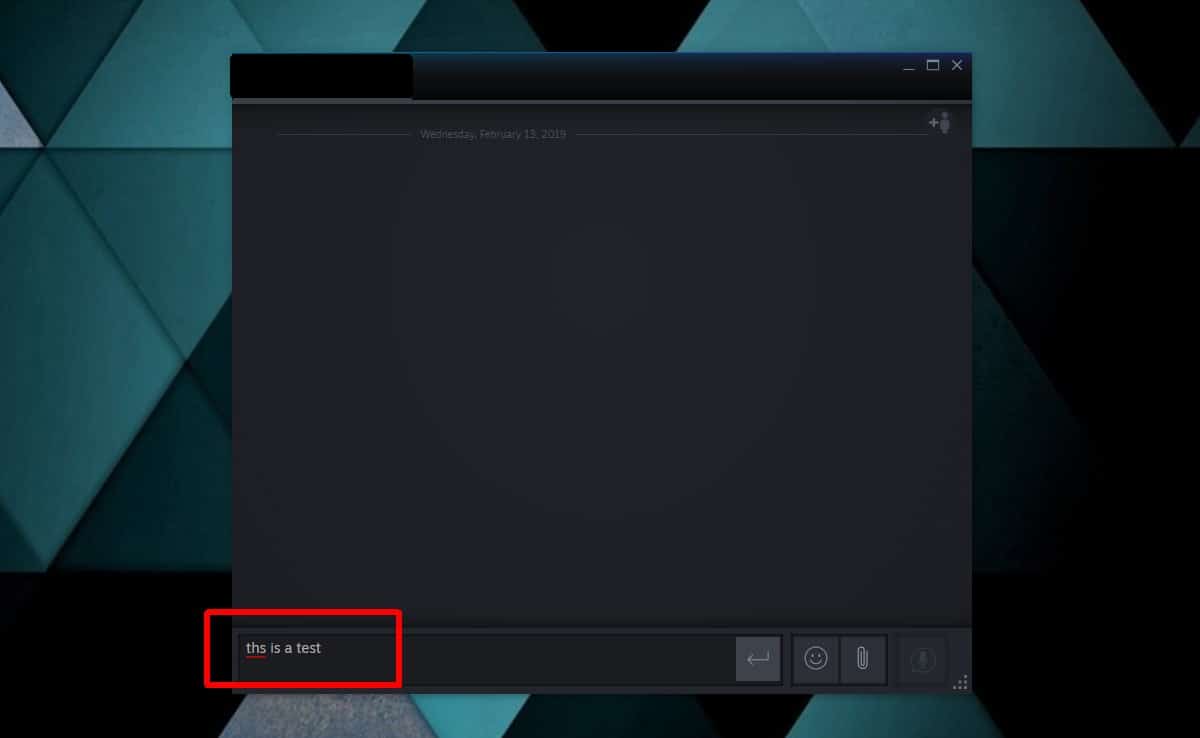
Kontrola pravopisu iba zvýrazňuje pravopisné chybySlová. Ak kliknete pravým tlačidlom myši na nesprávne napísané slovo, neuvidíte žiadne návrhy. Táto funkcia automaticky neopravuje slová ani neponúka žiadne opravy. Iba vám povie, že váš pravopis je nesprávny.
Pravopis musíte opraviť sami. Musíte si pamätať, alebo uhádnuť, ako je pravopisné znamienko v skutočnosti napísané a potom ho opraviť. V zásade funguje iba s kontrolou pravopisu v systéme Windows 10, ale nie s funkciou automatickej opravy. Je to užitočné pri rozpoznávaní preklepov.
Ak sa vám stále nedarí hláskovať, prihláste sa do služby Steam chatpráce, mali by ste skontrolovať svoje jazykové nastavenia. Normálne, ak ste ako predvolený jazyk nainštalovali angličtinu, mala by sa nainštalovať aj funkcia kontroly pravopisu. Ak to tak nie je, mali by ste si ho stiahnuť a kontrola pravopisu by mala fungovať. Túto funkciu môžete otestovať v Edge alebo OneNote, aby ste sa uistili, že funguje. Ak to funguje v oboch týchto aplikáciách, ale nie v Steam Chat, môžete skontrolovať, či je potrebné aktualizovať klienta Steam. Ak to neurobí trik a naozaj potrebujete kontrolu pravopisu, môžete vyskúšať novú inštaláciu služby Steam.













Komentáre